UkeySoft Video Converter (Mac) je navržen bez omezení a v HD kvalitě. Umožňuje vám konvertovat jakákoli média na vašem Macu nejvyšší rychlostí! Pojďme se naučit, jak používat UkeySoft Video Converter pro Mac pro převod videí mezi libovolnými formáty zdarma!
Podporované video vstupy:
MP4, MPEG, VOB, WMV, 3GP, 3G2, MKV, MOD, M2TS, RMVB, AVI, MOV, FLV, F4V, DVR-MS, TOD, DV, MXF, OGG, WEBM a další.
Podporované video výstupy:
WMV, MPG, MP4, AVI, ASF, M2TS, 3GP, 3G2, FLV, MKV, SWF, WEBM, HTML5 WEBM, HTML5 OGG, HTML5 MP4 a další.
Podporované výstupní zařízení:
iPad Air/Pro, iPad Mini, iPhone XS Max, iPhone XS/XR, iPhone 8/8 Plus, iPhone X, Apple TV, Samsung Galaxy S9/Note 9, Samsung, Sony, Huawei, Motorola, HTC, Google Pixel, Kindle Fire HD, MP4 přehrávače, Sony PSP/PS3, Xbox 360 a další.
Část 1. Instalace a registrace UkeySoft Video Converter (Mac)
Kliknutím na níže uvedené tlačítko pro stažení verze pro Mac stáhněte a nainstalujte UkeySoft Video Converter (Mac), poté postupujte podle jednoduchých kroků pro dokončení instalace a registraci. pokud používáte počítač se systémem Windows, prohlédněte si podrobná uživatelská příručka UkeySoft Video Converter.
Krok 1. Zaregistrujte UkeySoft Video Converter (Mac)
Bezplatná zkušební verze UkeySoft Video Converter pro Mac vám také umožňuje převést jakákoli videa/audio do libovolných formátů, ale omezení zkušební verze je doplněno vodoznakem na převedené video/audio, bude omezeno na jednu minutu. Chcete-li odstranit omezení vodoznaku, musíte zakoupením softwaru získat plnou verzi.
Jednoduše klikněte na tlačítko „Koupit nyní“ a zakupte si licenční kód UkeySoft Video Converter (Mac) na UkeySoft Online Store, registrační kód vám bude zaslán na váš licencovaný e-mail. Jednorázová platba, doživotní bezplatné upgrady. Po obdržení registračního kódu stačí vyplnit registrační kód a registrační jméno do pole, kliknout na tlačítko "Registrovat" pro odemknutí všech omezení.
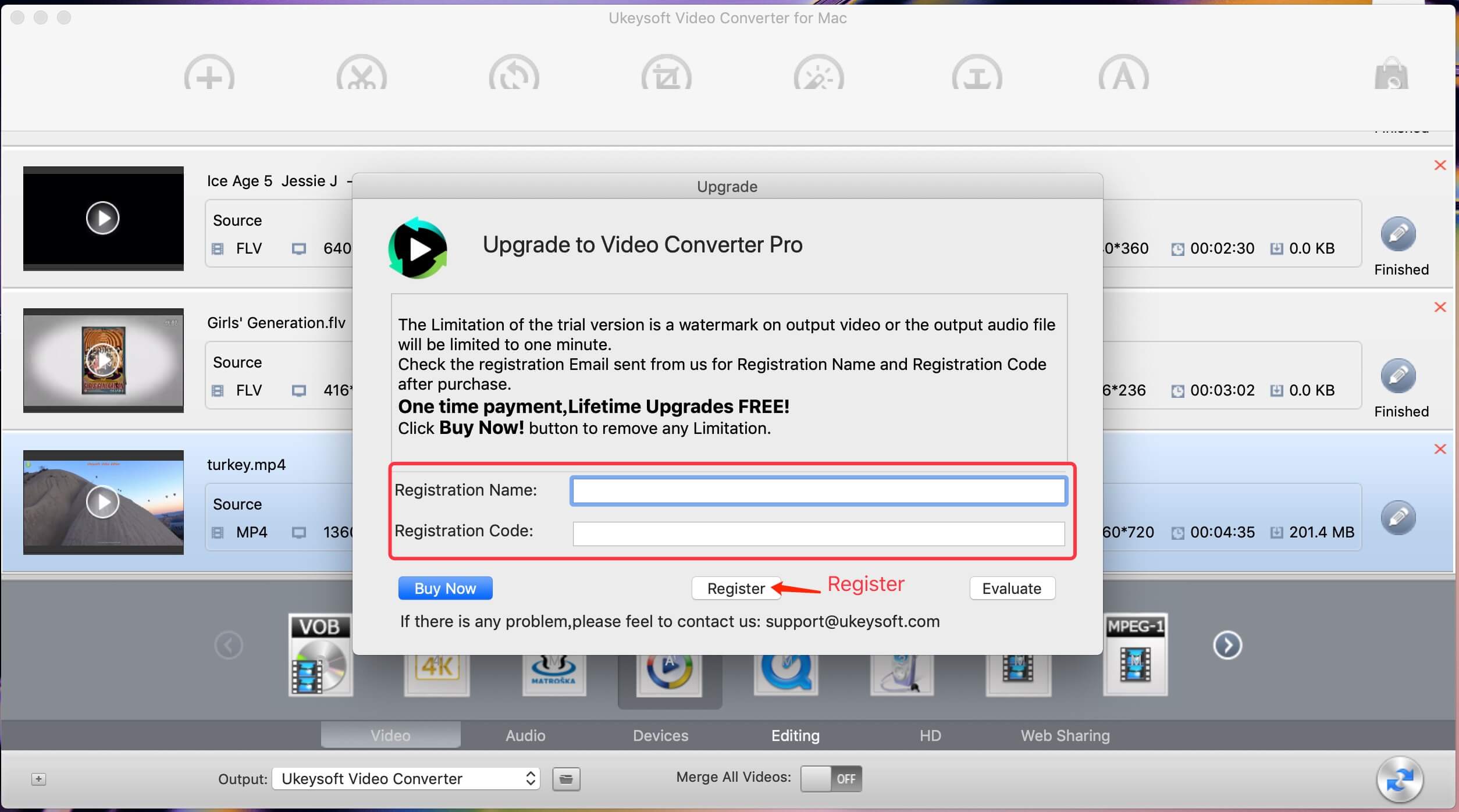
Část 2. Převod videa/audia do MP4/AVI/WMV/MP3 atd. na Macu
Krok 1. Spusťte UkeySoft Video Converter (Mac) a přidejte video/audio soubory
Po spuštění programu na počítači Mac přidejte video/audio soubory do programu.
Existují dva způsoby, jak přidat soubory do programu, (1) Kliknutím na tlačítko "Přidat soubory" v levém horním rohu procházejte složky počítače a vyberte požadované video/audio soubory; nebo (2) Přetáhněte video/audio soubory do hlavního rozhraní softwaru.
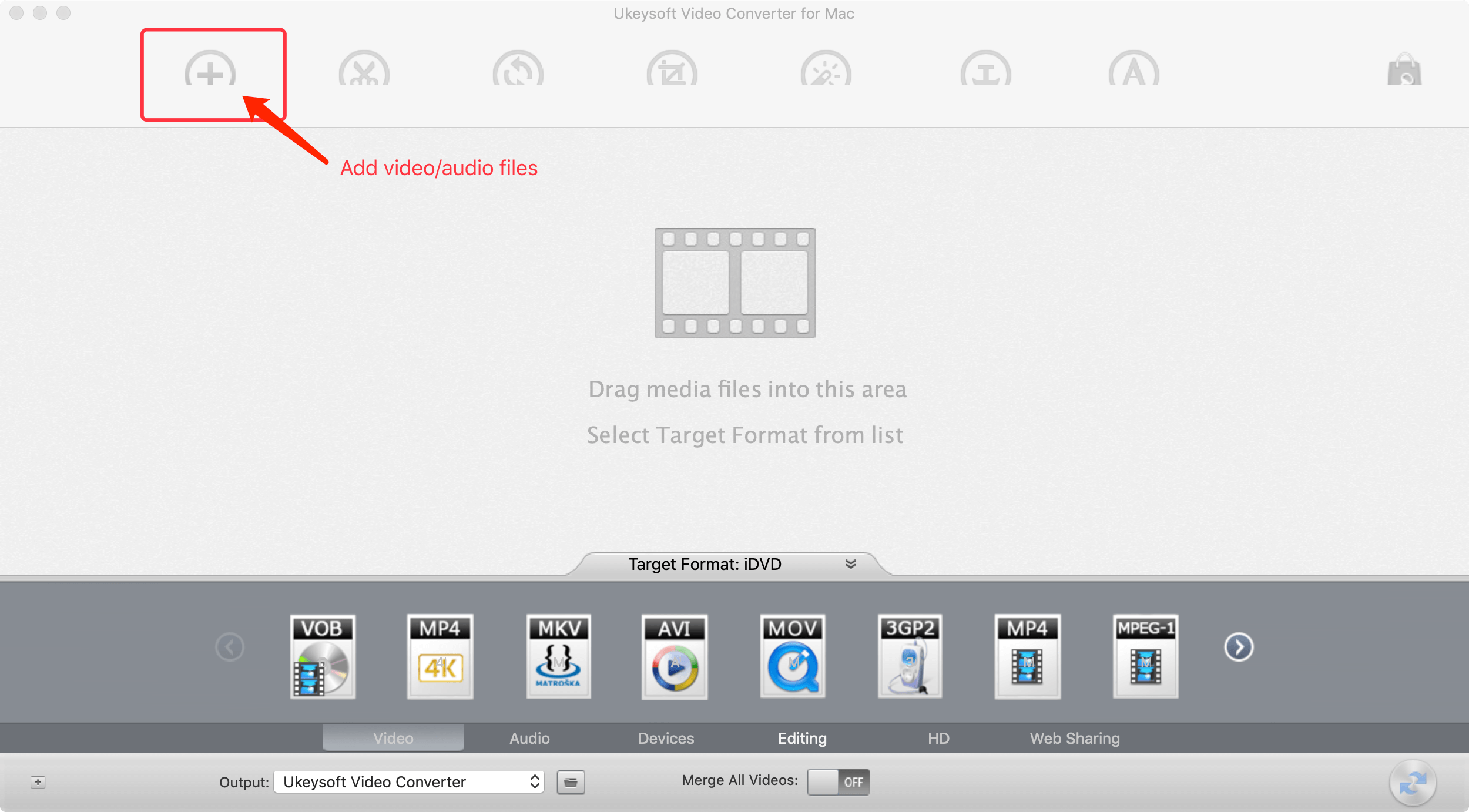
Krok 2. Vyberte Output Format
V dolní části rozhraní klikněte na „Cílový formát“ a ze seznamu vyberte požadovaný formát.
K dispozici jsou všechny běžné formáty videa jako MP4, MOV, WMV, AVI, MKV, FLV, 3GP, MPEG a další a existuje také více než 300 předvoleb videa pro přenosná zařízení, jako jsou iPhone, iPad, telefony Android, tabulky Android.
Převést do různých formátů videa
Převeďte video soubory na vašem PC do téměř všech populárních video formátů, jako jsou H.265, MP4.4K, MKW.4K, MPEG-4, DivX, Xvid, H.264, AVI, MKV, FLV, WMV, DPG, 3GP, atd.
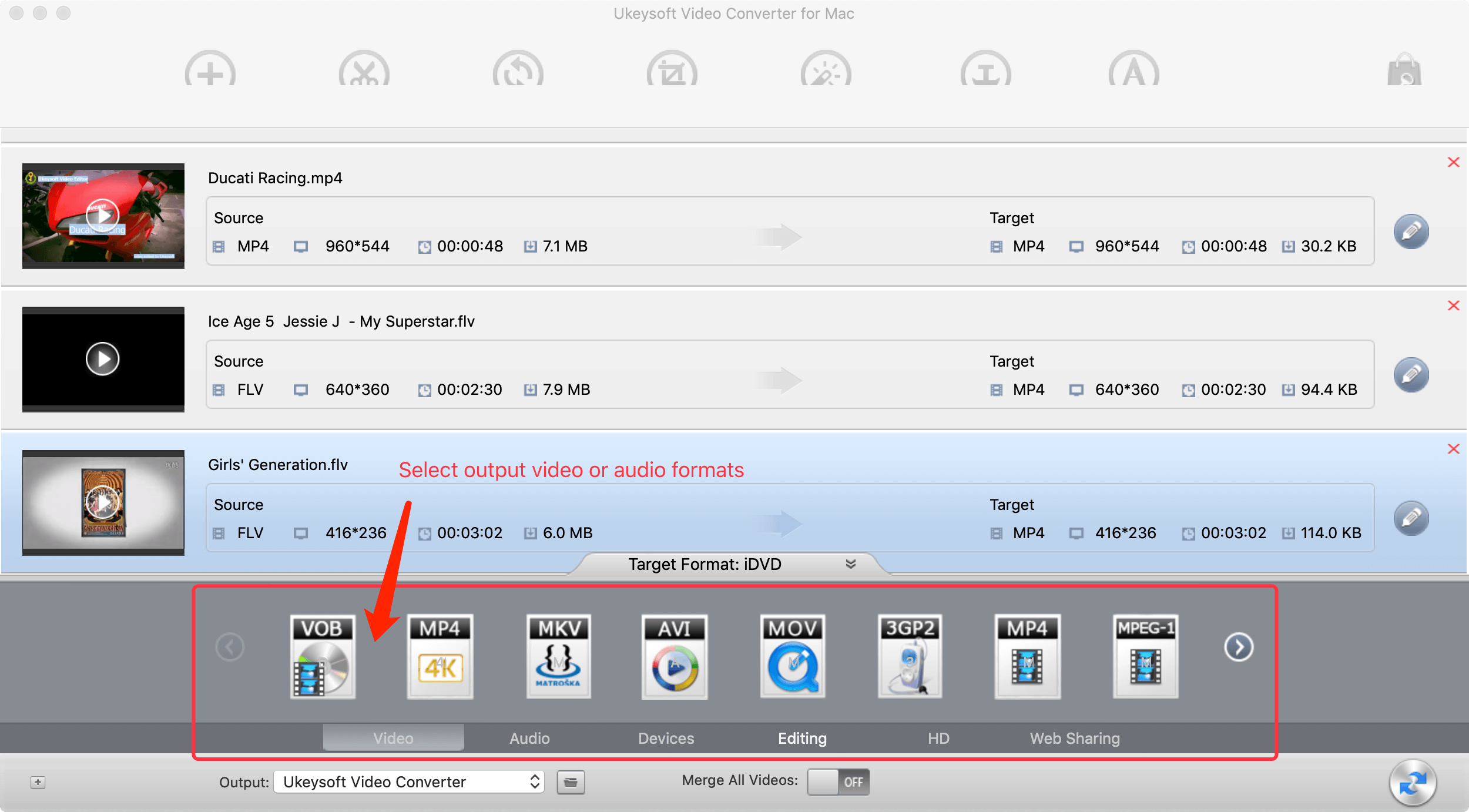
Převod videa na různá zařízení
kompatibilní s iPhone/iPad/iPod Touch/Apple TV, zařízeními Android, PSP / ZUNE / NDS / Xbox 360 / PS3 a dalším specifickým formátem podporovaným mobilním telefonem, PVP a PDA. A UkeySoft Video Converter bude neustále aktualizován, aby podporoval další nová zařízení.
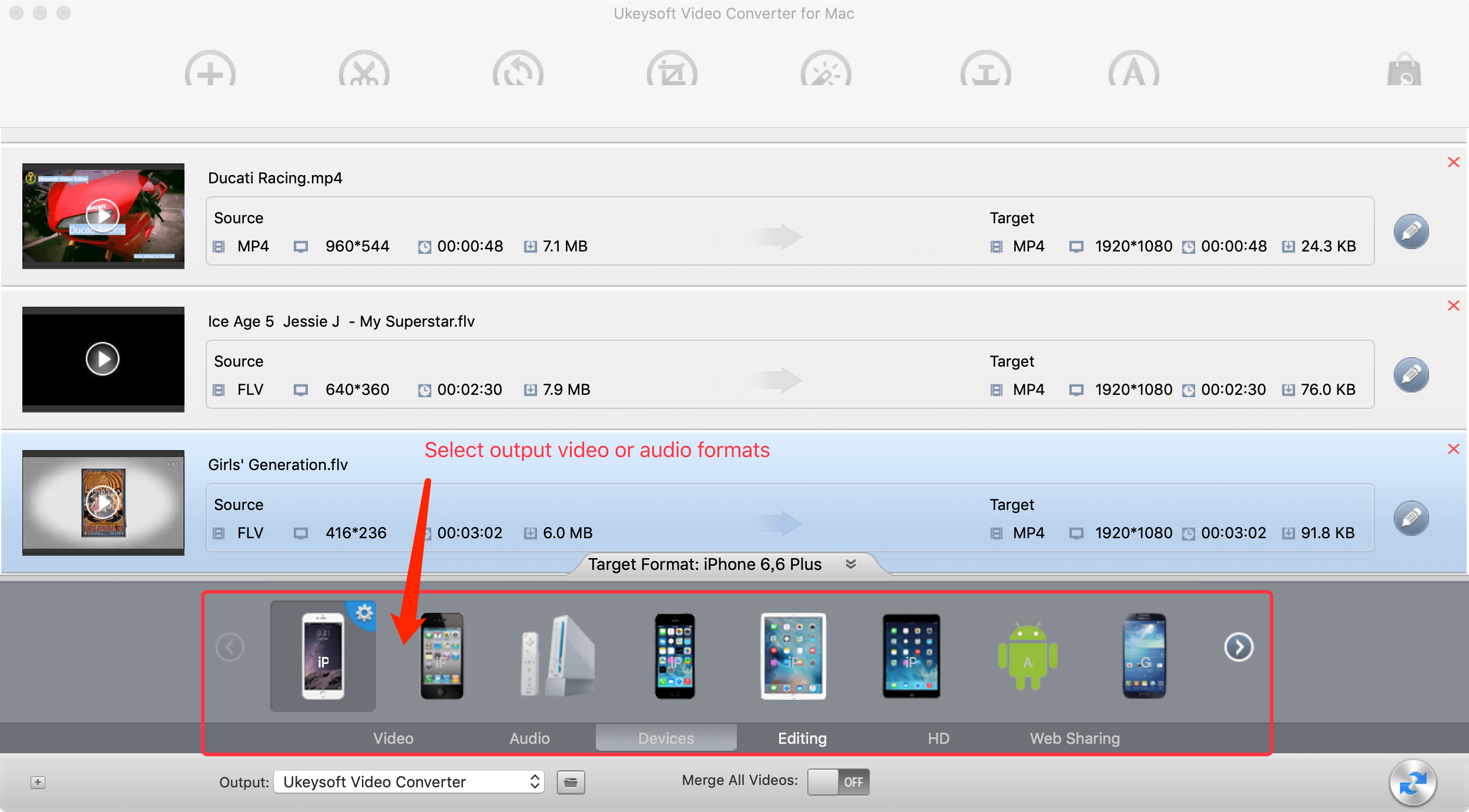
Převod video souborů do různých audio formátů
Pokud převedete video do všech audio formátů, jako jsou MP3, MP4, M4A, WMA, WAV, AC3 a DTS, nebo extrahujte zvuk z videa.
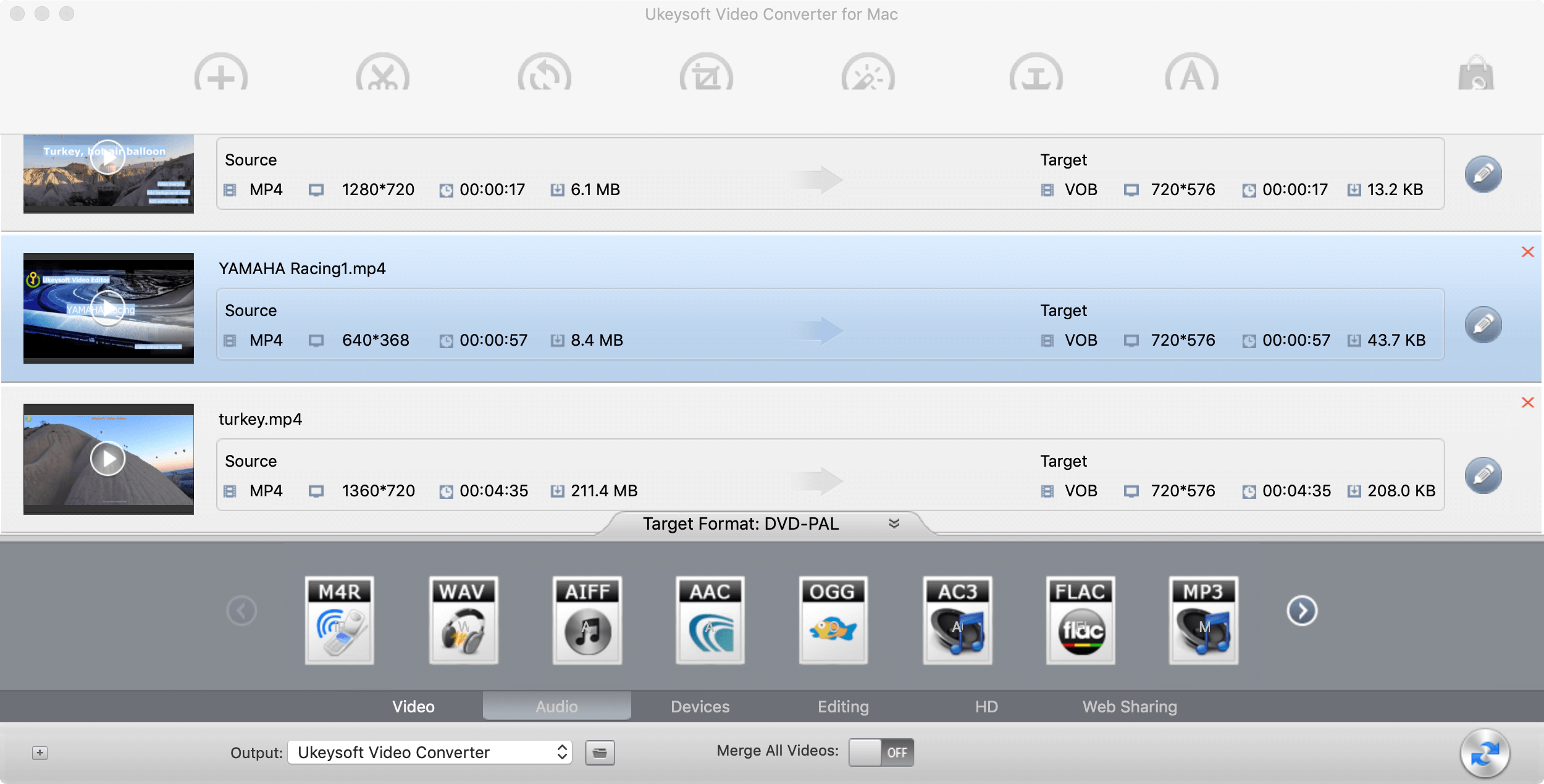
Převeďte video soubory do jiného cílového formátu videa
Převeďte téměř všechny video soubory do HD video formátů
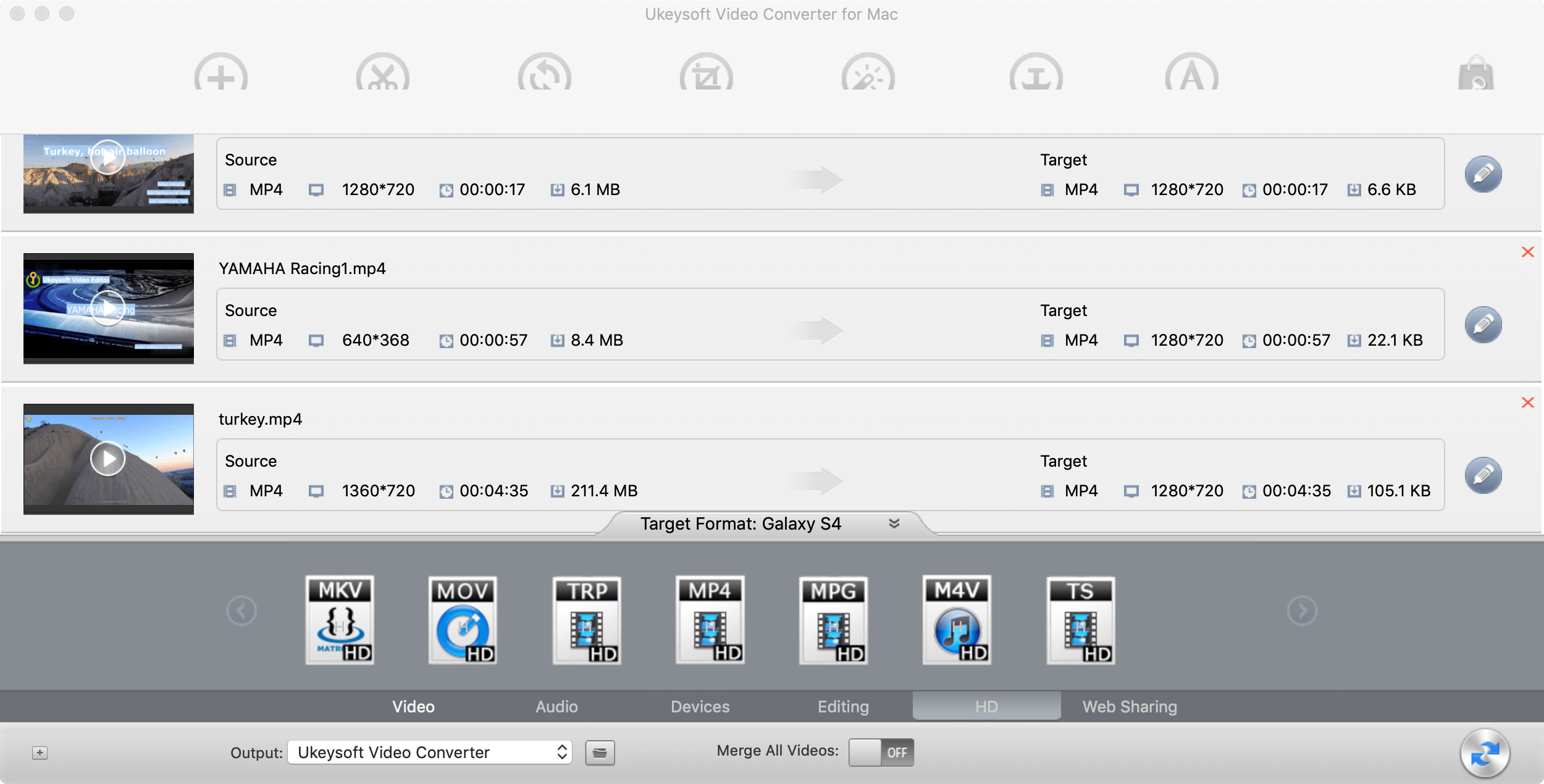
Převeďte téměř všechny video soubory do formátů pro sdílení na webu (Facebook, Youtube, FLV, SWF, F4V a formát kompatibilní s HTML5 (OGG, H264, WEBM). Podpora HTML5)
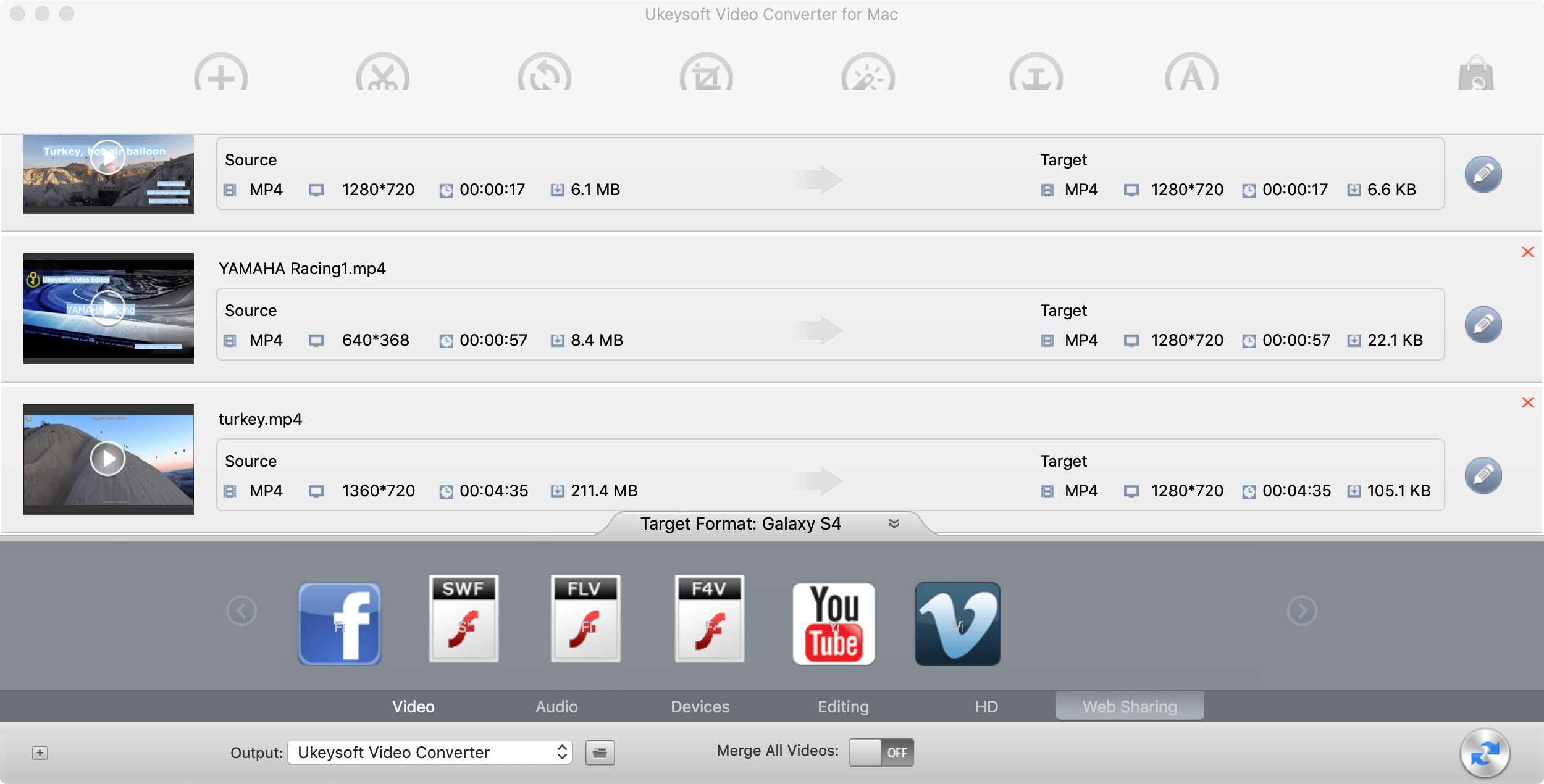
Převést téměř všechny video soubory pro přehrávání v některé populární aplikaci/softwaru přehrávače médií.
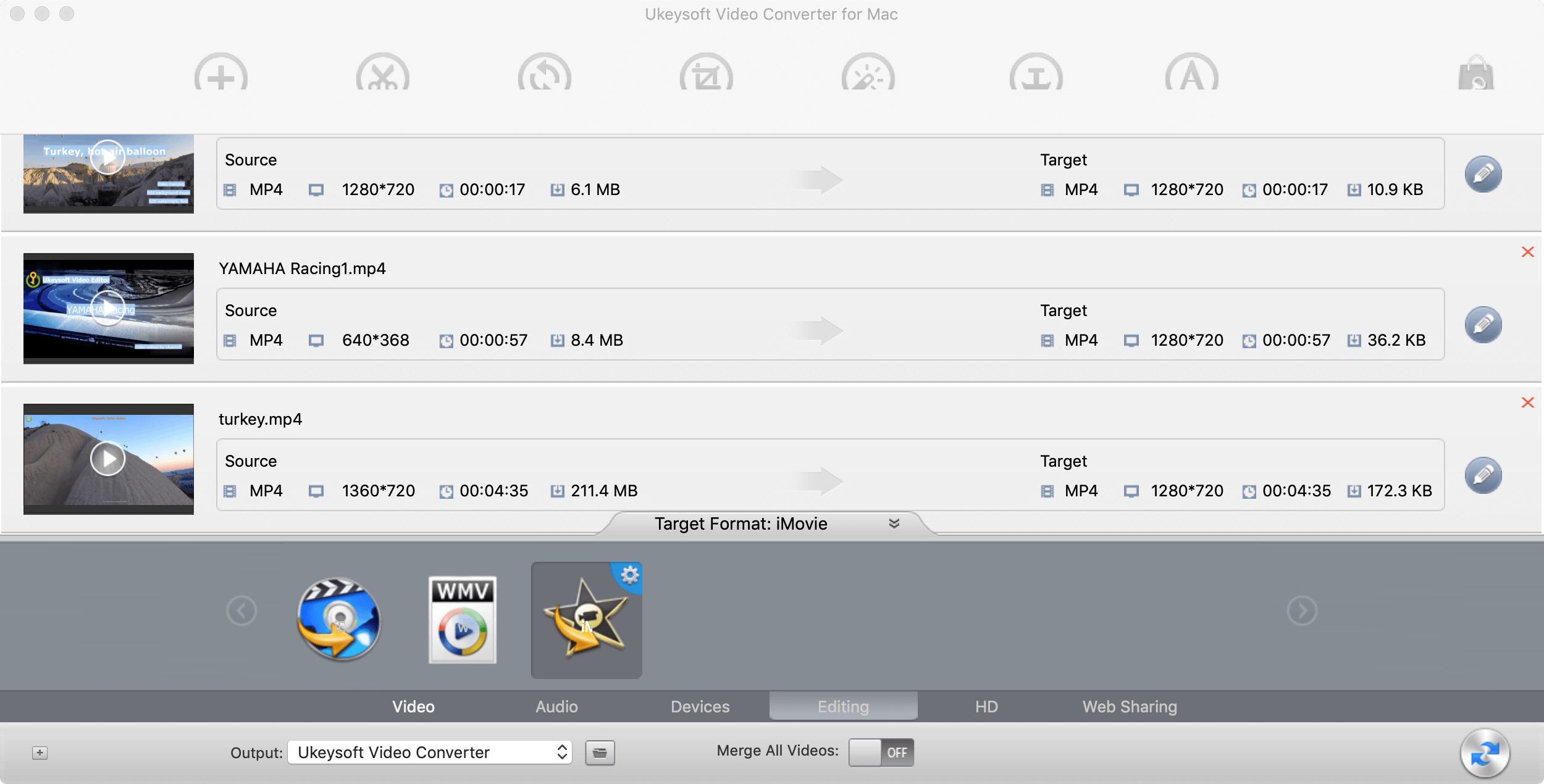
Tipy: Můžete také kliknout na "Nastavení" a upravit nastavení výstupu v detailech, upravit parametry, jako je datový tok, snímková frekvence atd.
Krok 3. Vyberte výstupní složku (volitelné)
Klikněte na možnost "Výstup" ve spodní části rozhraní a vyberte složku, do které chcete uložit převedené soubory videa. Ve výchozím nastavení automaticky vytvoří složku s názvem „UkeySoft Video Converter“, tento krok můžete také přeskočit.
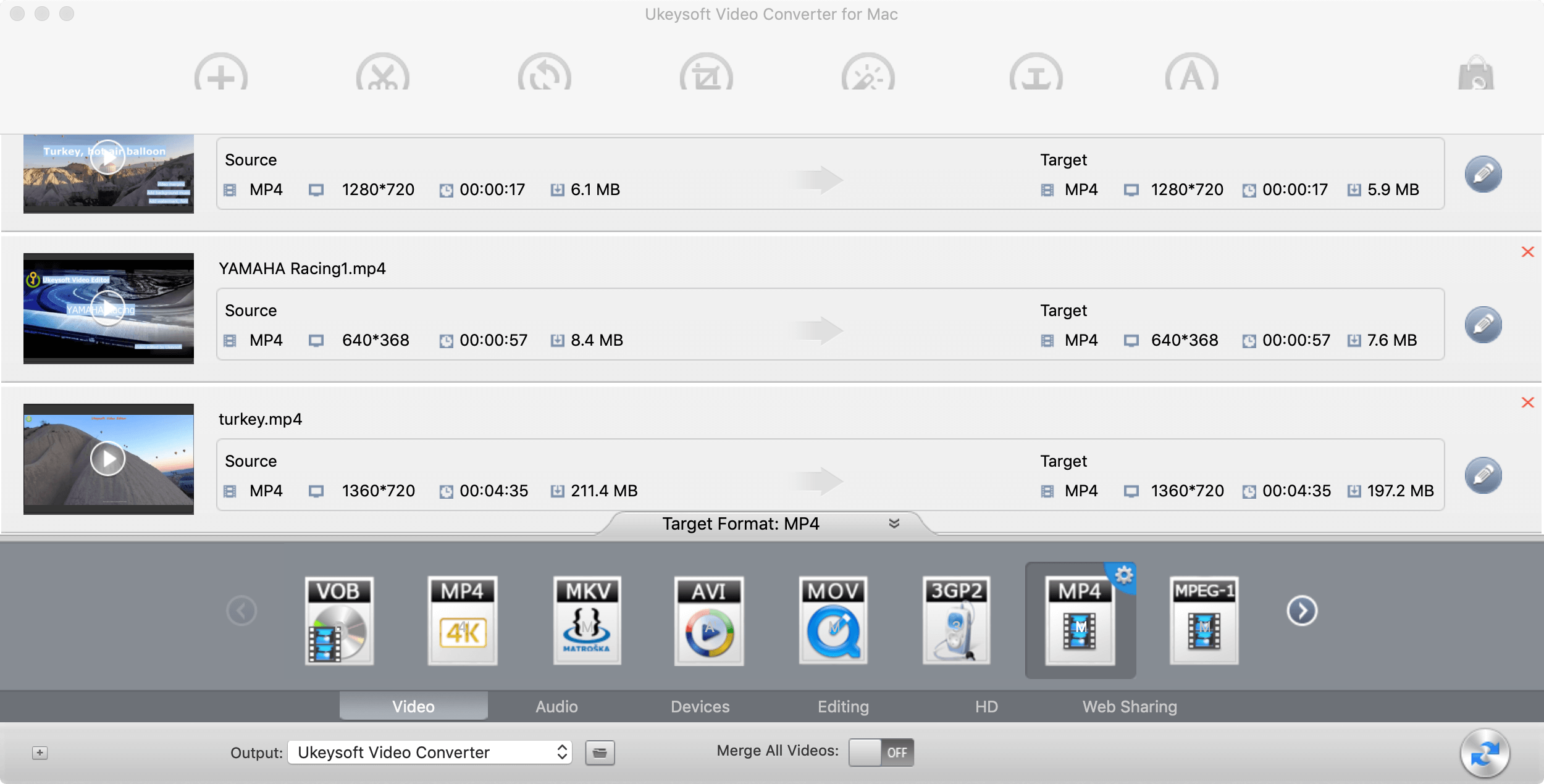
Krok 4. Spusťte převod videa nebo zvuku
Po nastavení výstupního formátu jednoduchým kliknutím na tlačítko "Převést" v levém dolním rohu rozhraní zahájíte proces převodu.
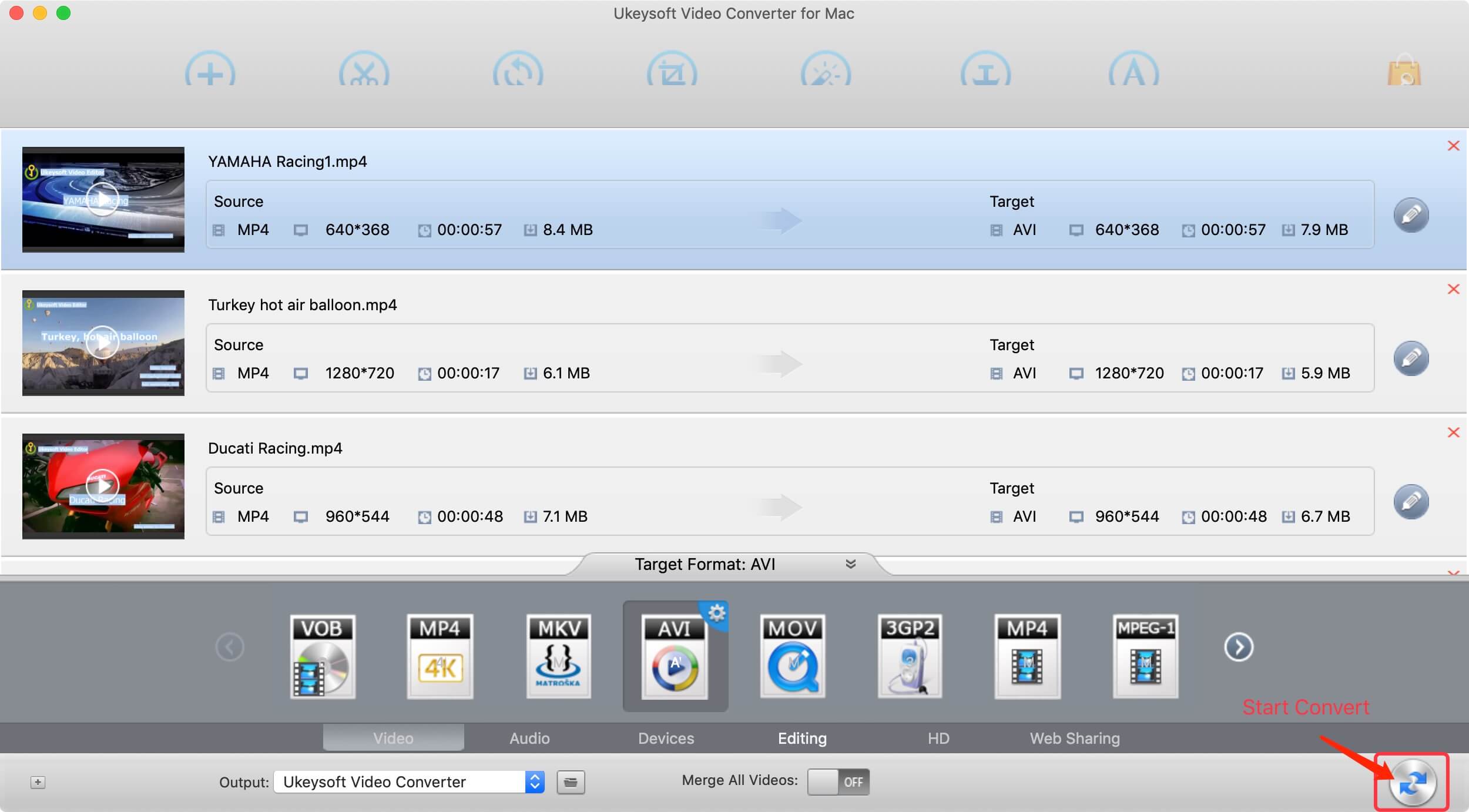
Tipy: Chcete-li proces převodu zastavit, můžete také znovu kliknout na tlačítko „Stop Convert“.
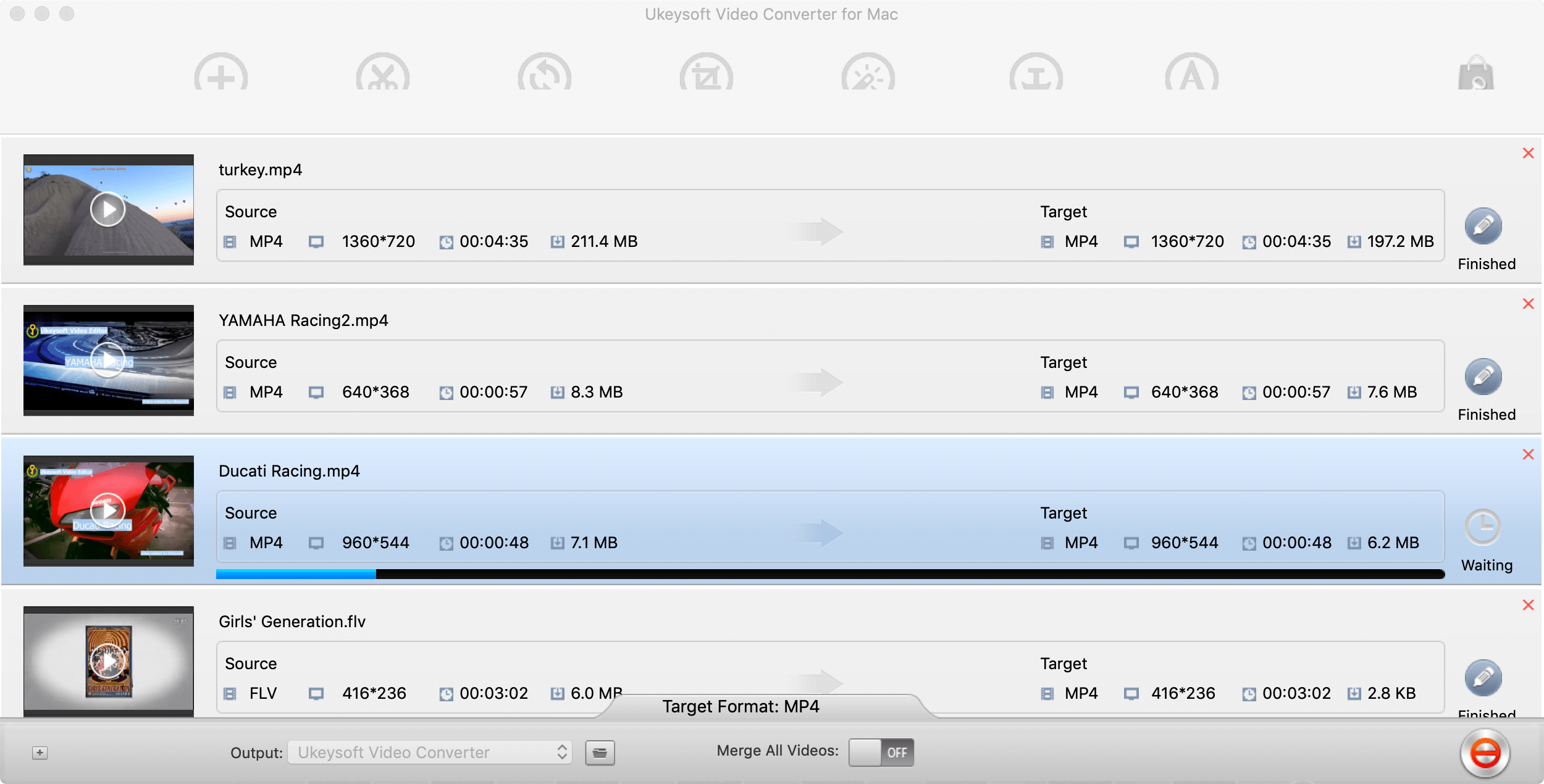
Krok 5. Najděte a zobrazte převedená videa/zvuky
Po dokončení převodu klikněte na „Otevřít složku“, abyste našli převedené video nebo audio soubory a užívejte si je bez omezení formátu.
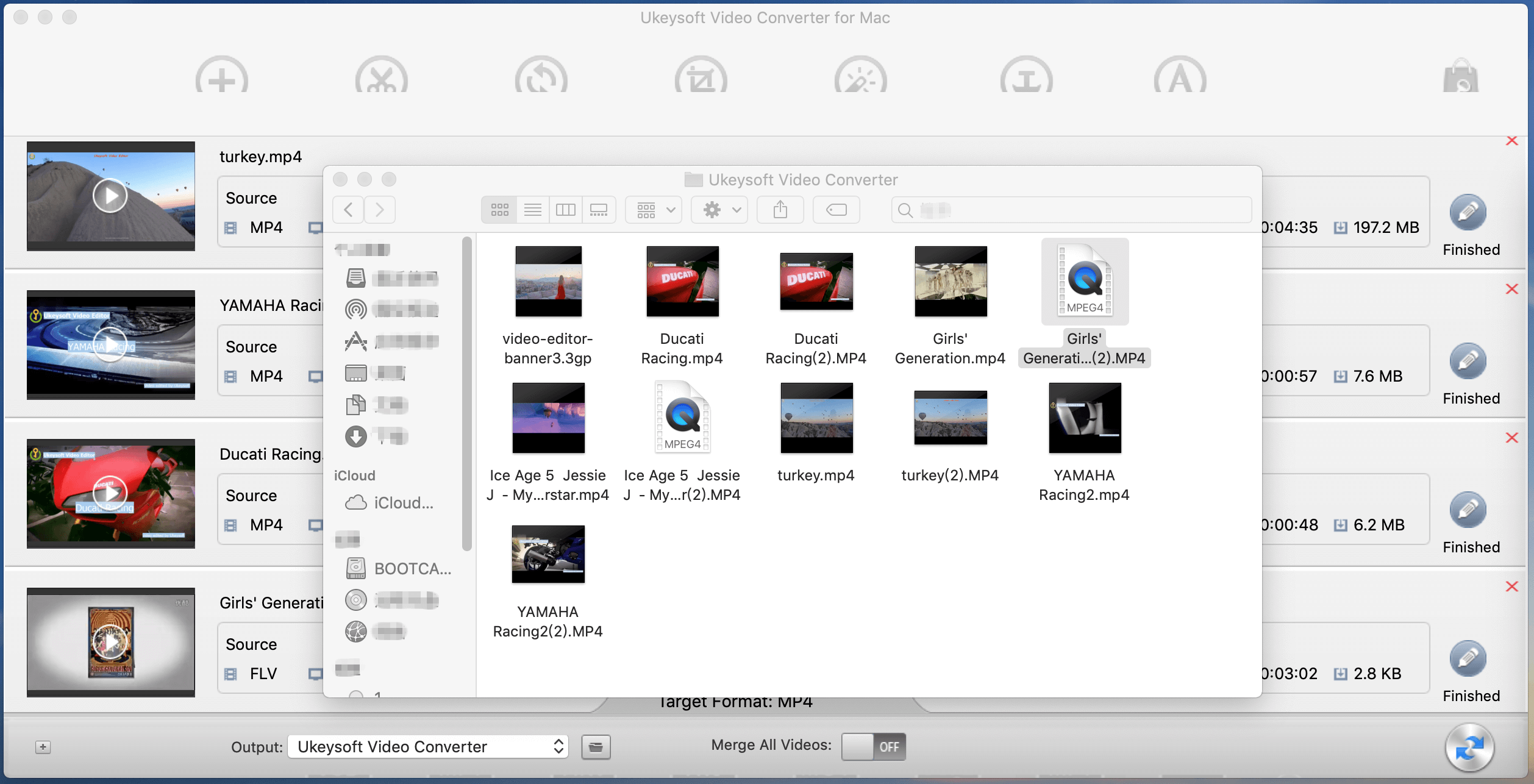
Část 3. Úprava videa před konverzí (volitelné)
Pokud chcete video před převodem upravit, přečtěte si tento jednoduchý průvodce úpravou videa:
Krok 1. Vyberte video, které chcete upravit
Po importu videa (videí) do programu vyberte video, které chcete upravit, a poté kliknutím na tlačítko „Upravit“ otevřete okno pro úpravy.
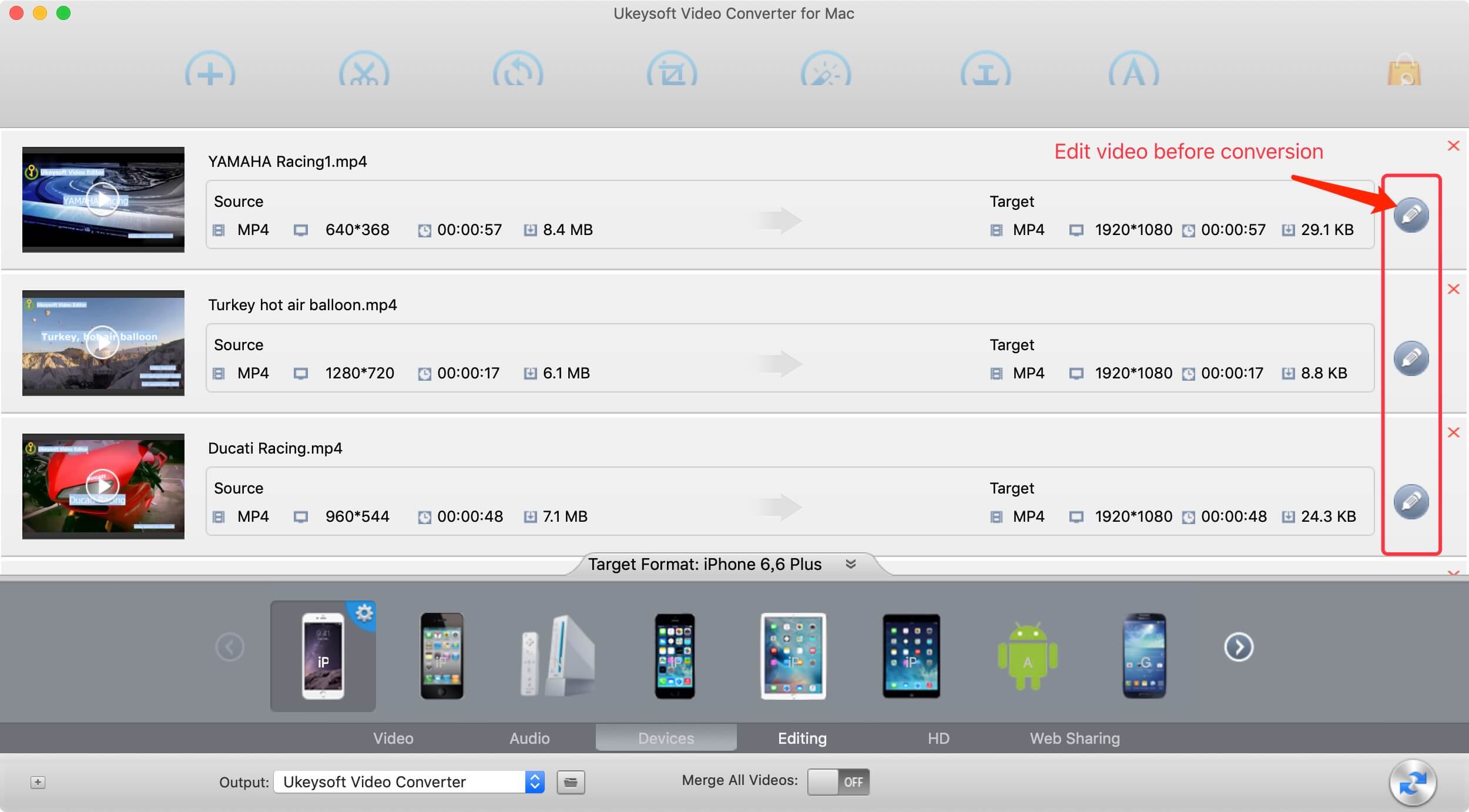
Můžete také kliknout na tlačítko Upravit v horní části rozhraní, například „Oříznout“, „Otočit“, „Oříznout“, „Efekt“, „Vodoznak“ a tlačítko „Titulky“, čímž otevřete okno úprav.
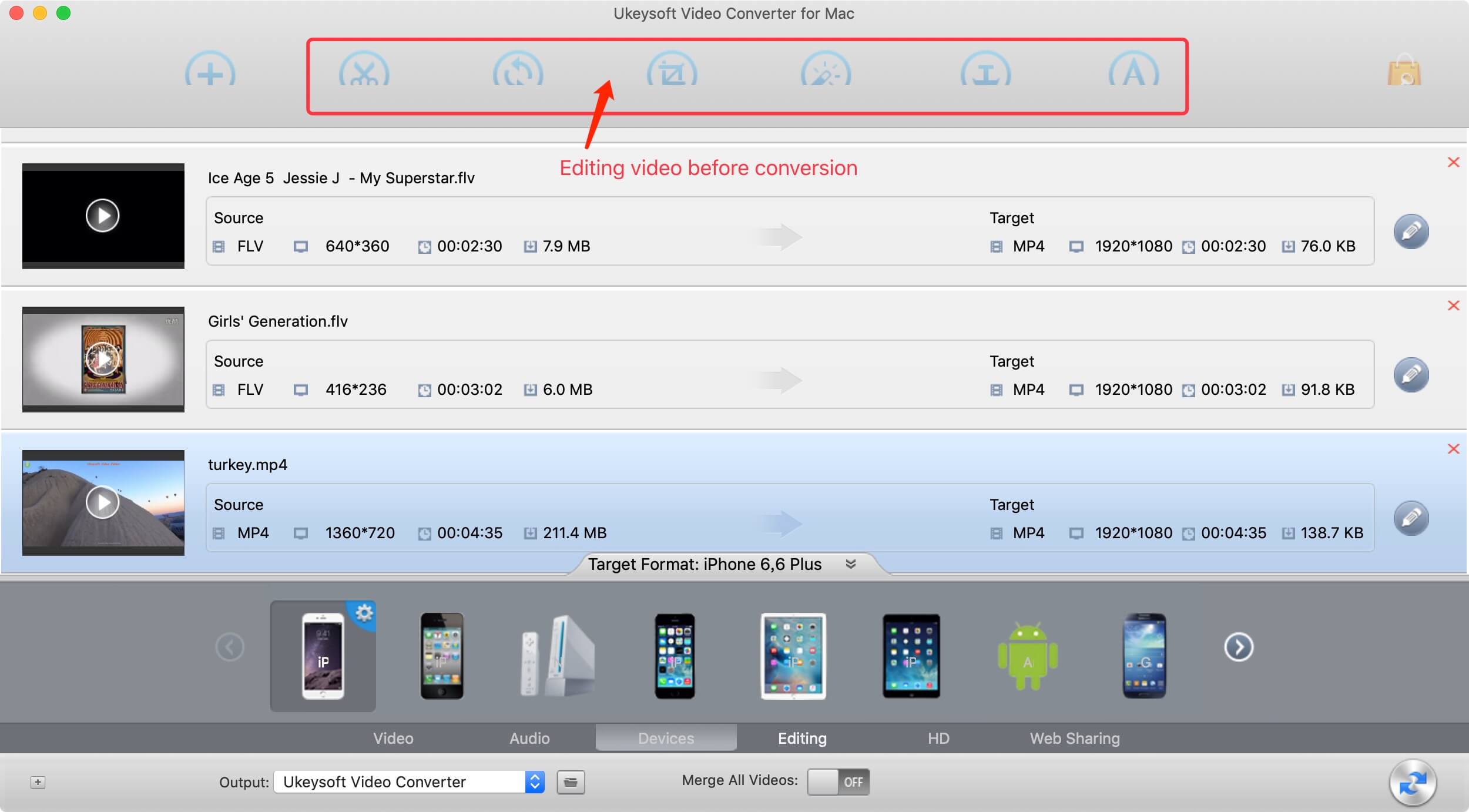
Krok 2. Upravte své video
Oříznout a sloučit video před převodem
Chcete-li své video oříznout, můžete v hlavním rozhraní najít možnost „Oříznout“.
Pokud chcete sloučit dva nebo více souborů do jednoho, můžete zaškrtnout prázdné políčko před videi.
Poté povolte v hlavním rozhraní možnost „Sloučit do jednoho souboru“.
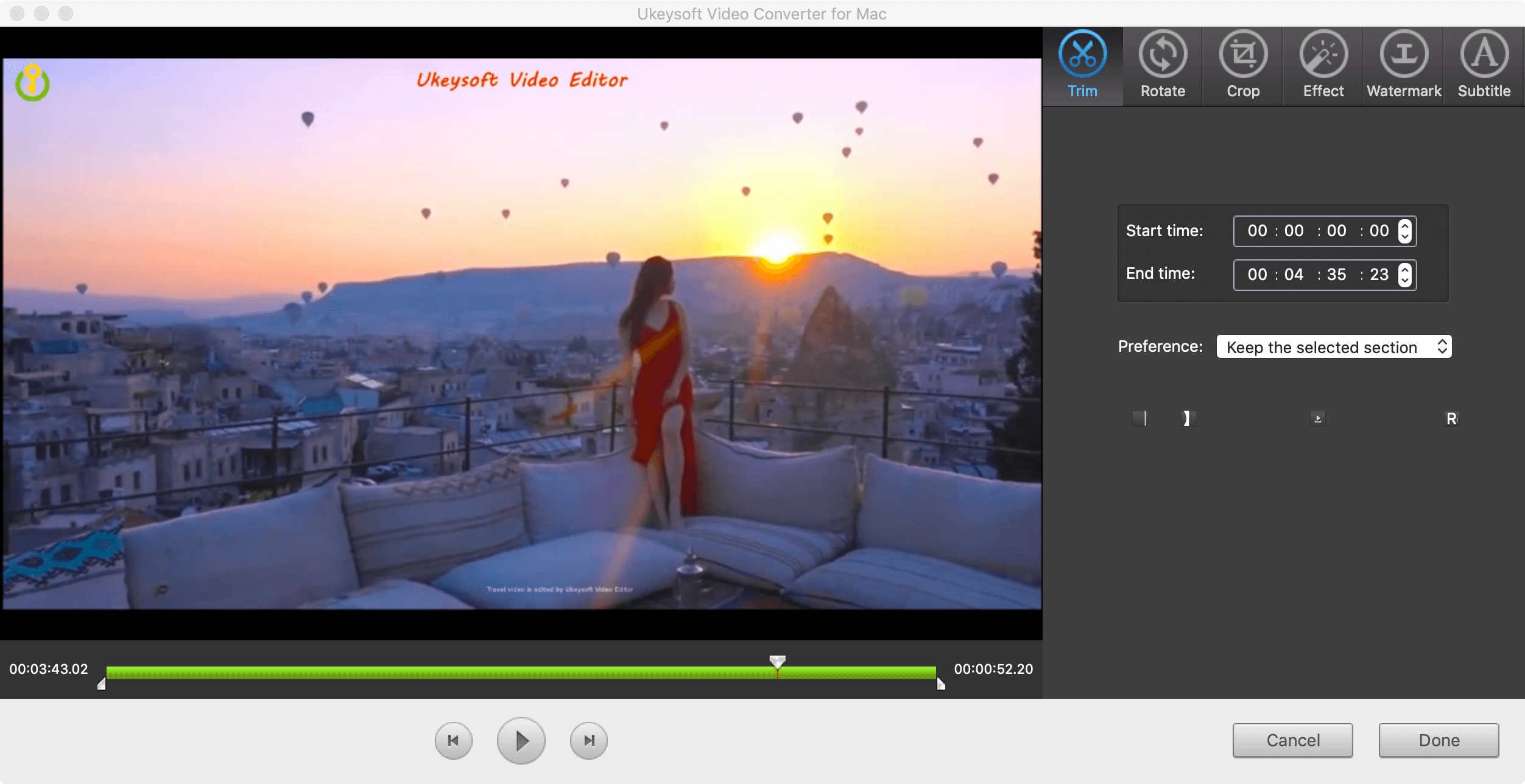
Před převodem video otočte
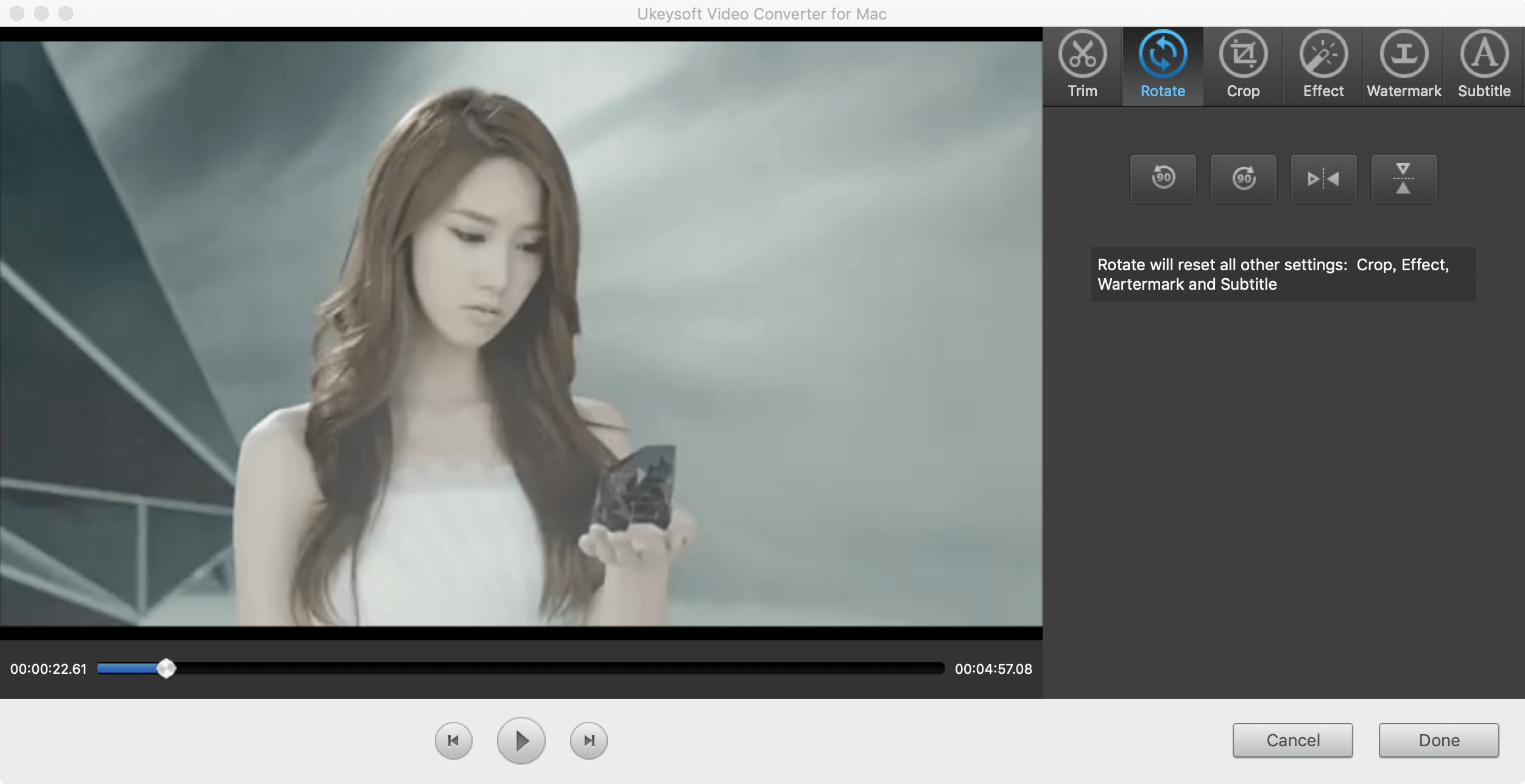
Před převodem ořízněte video
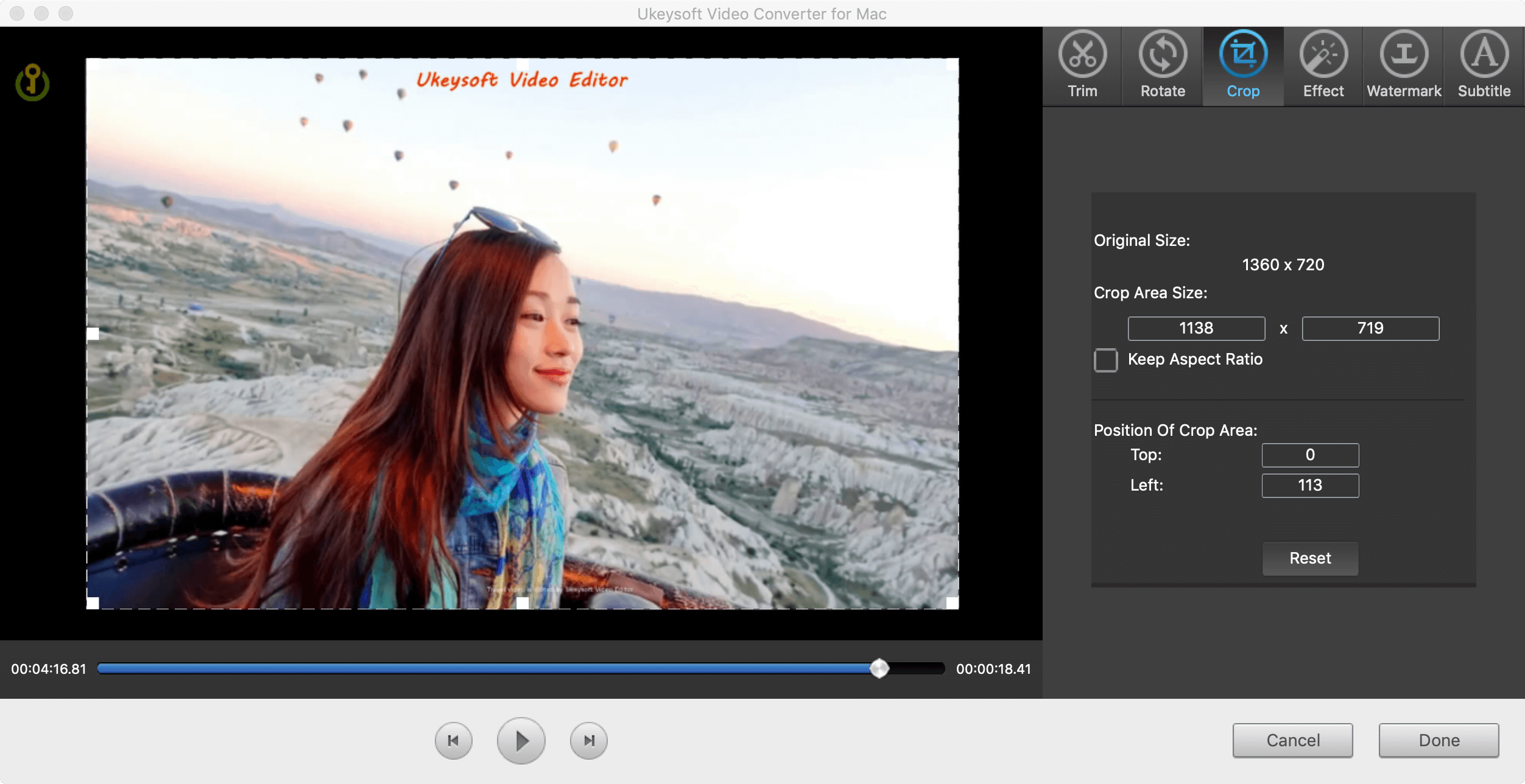
Přidejte efekt do videa před převodem
Tato funkce vám může pomoci zlepšit kvalitu videa a odstranit šum videa; upravit hlasitost, jas, kontrast a sytost videa
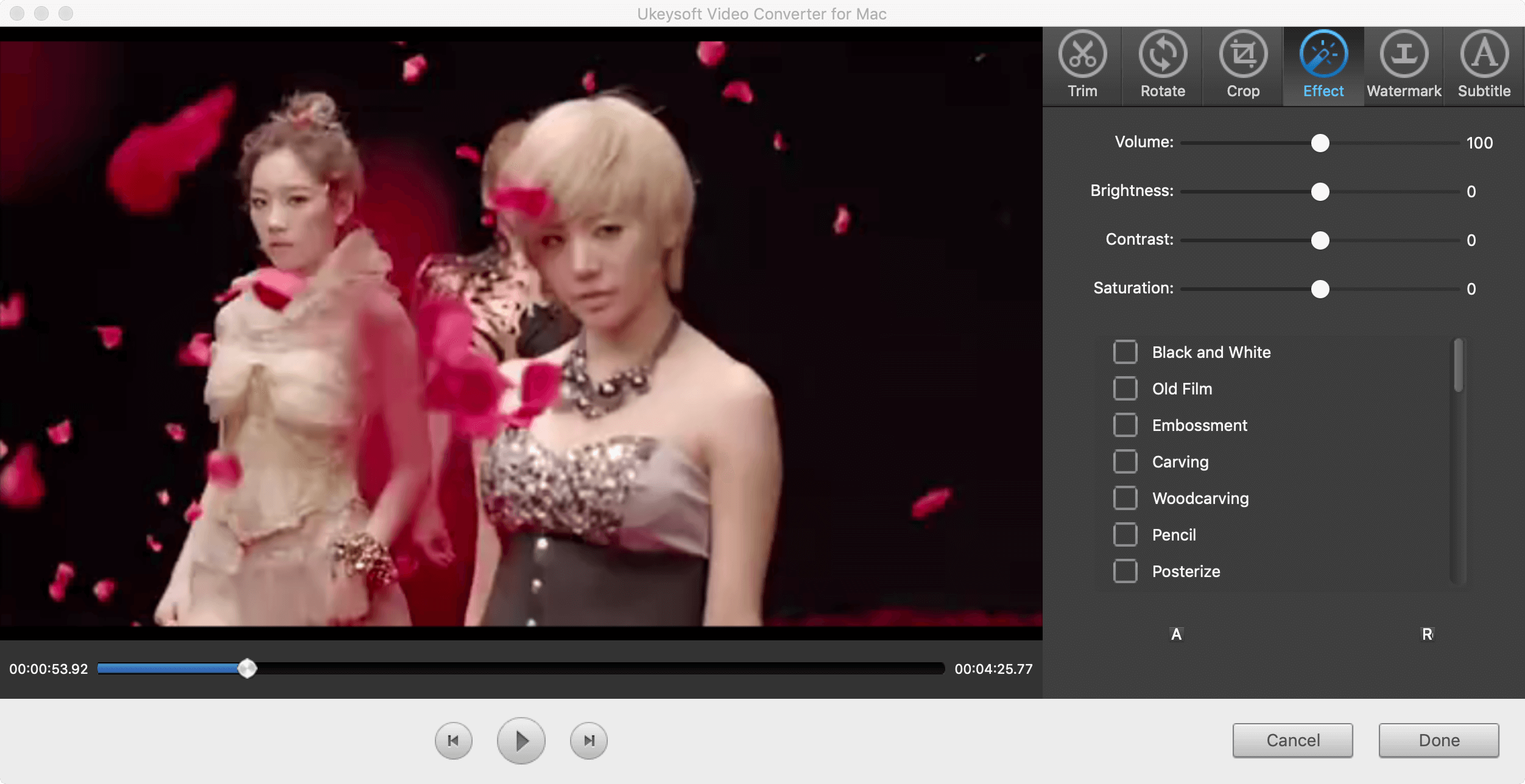
Před převodem přidejte do videa vodoznak
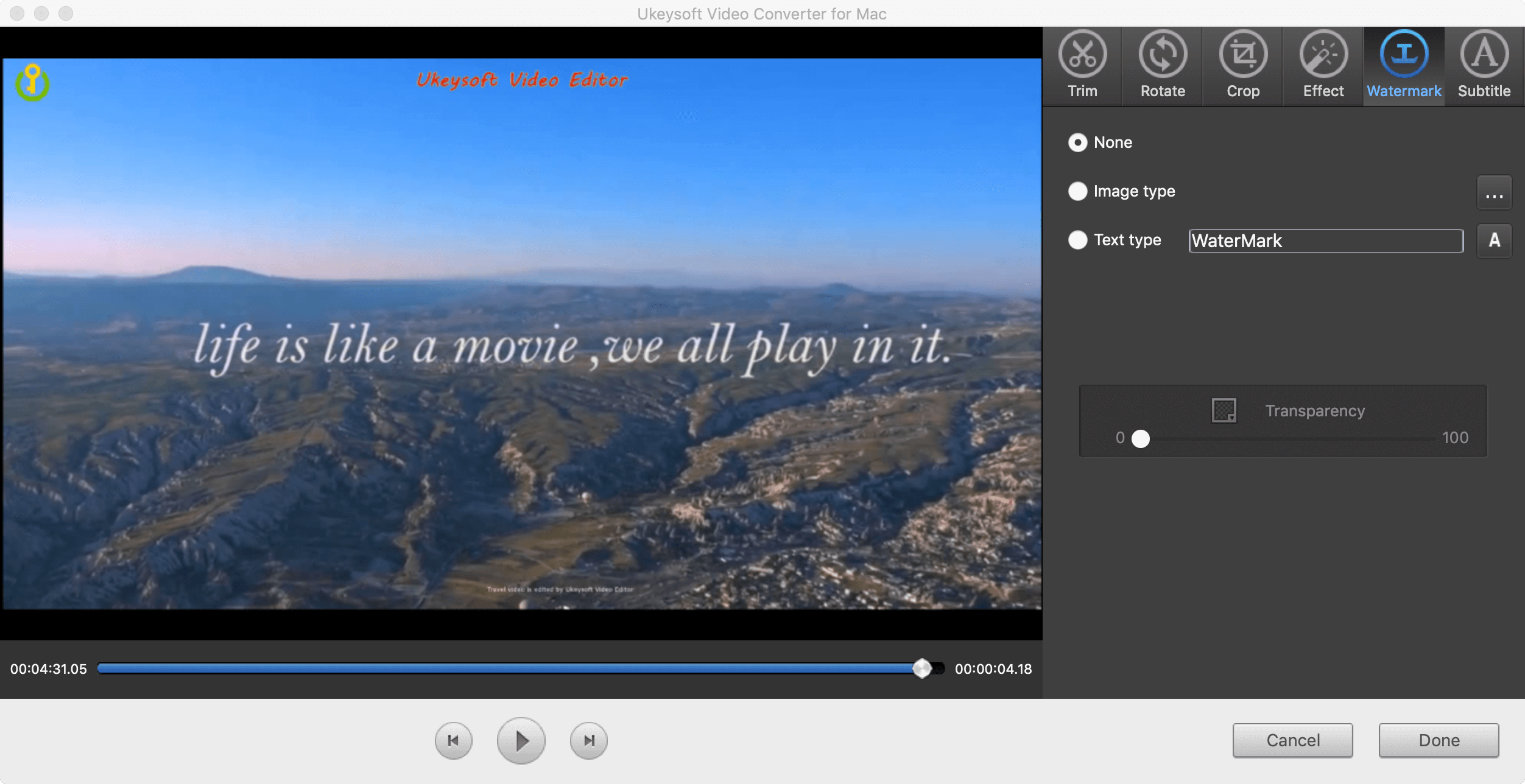
Před převodem přidejte k videu titulky
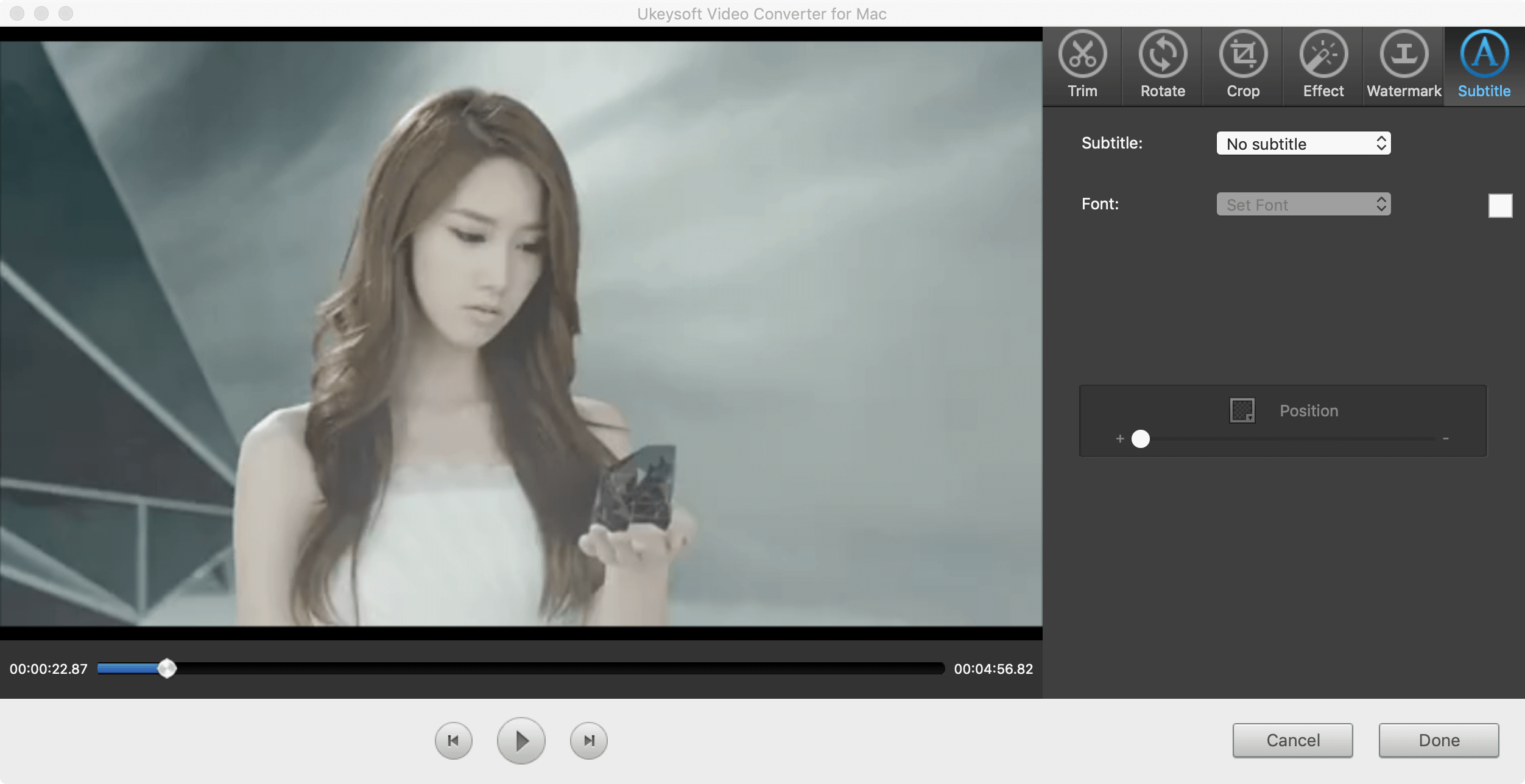
Zobrazit další produkty

Užijte si bezpečný a barevný digitální život.
Užitečnost
multimédia
SPOLEČNOST
FOLLOW USA
Copyright © 2022 UkeySoft Software Inc. Všechna práva vyhrazena.